Scopri come dividere le celle in Excel in più colonne utilizzando la funzione Testo su colonne, Flash Fill o formule Excel.
Supponiamo di avere una lunga colonna di nomi completi e di voler dividere quei nomi in nome e cognome. Ma non hai tempo per digitare ogni nome in due colonne diverse. È qui che entrano in gioco le funzionalità delle celle divise di Excel.
In Excel, puoi dividere i dati in una cella in due o più celle utilizzando la funzione Testo su colonne, Riempimento flash o Formule. In questo post, discuteremo di come dividere le celle senza problemi.
Dividi celle in Excel utilizzando la funzione Testo in colonne
Testo in colonne è uno strumento avanzato che separa una colonna di celle in due o più celle adiacenti in base a un carattere specificato. Può sputare una cella con parametri diversi come spazio, virgole, punto e virgola, tab o qualsiasi altro carattere.
Per dividere le celle in Excel, seleziona prima una cella o un intervallo di celle che vuoi dividere. Useremo il seguente esempio per mostrarti come dividere le celle.
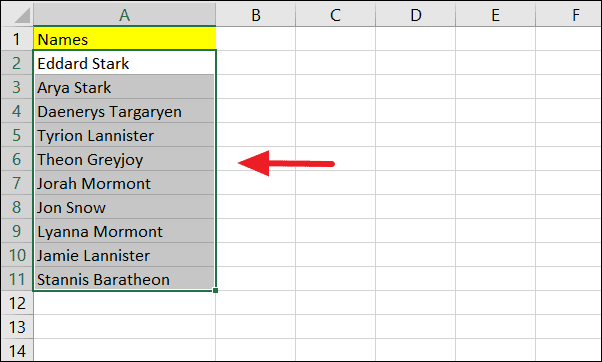
Una volta selezionata la cella, vai alla scheda Dati. Nella scheda "Dati", fai clic sull'icona "Testo in colonne" nel gruppo "Strumenti dati".
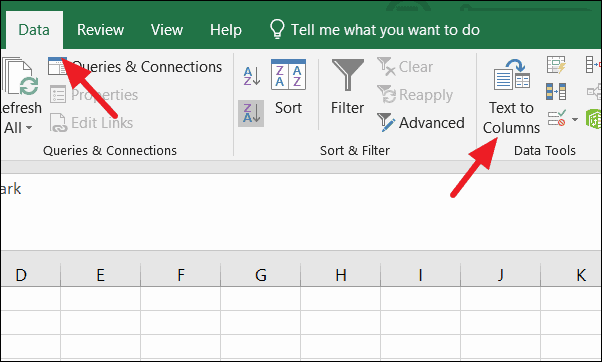
Dopo aver fatto clic su di esso, verrà visualizzata una procedura guidata Testo su colonne. In quello, seleziona il tuo tipo di dati. L'opzione "Delimitato" è la selezione predefinita. Poiché i nostri dati hanno già uno spazio, scegliamo "Delimitato" e facciamo clic su "Avanti".
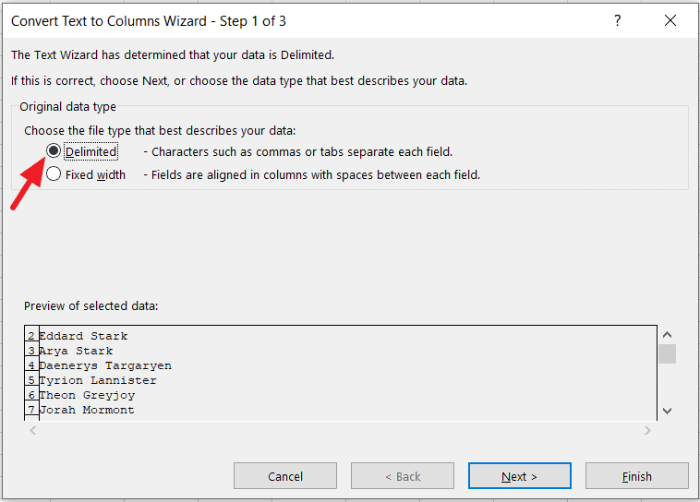
Nel passaggio 2 di 3 della procedura guidata, seleziona la casella di controllo "Spazio" e deseleziona il resto in Delimitatori. Se i tuoi dati contengono una virgola, un punto e virgola o altri separatori, puoi sceglierli come delimitatori. Poiché i nostri dati contengono solo "spazio", scegliamo il delimitatore "Spazio". Quindi, fai clic su "Avanti".
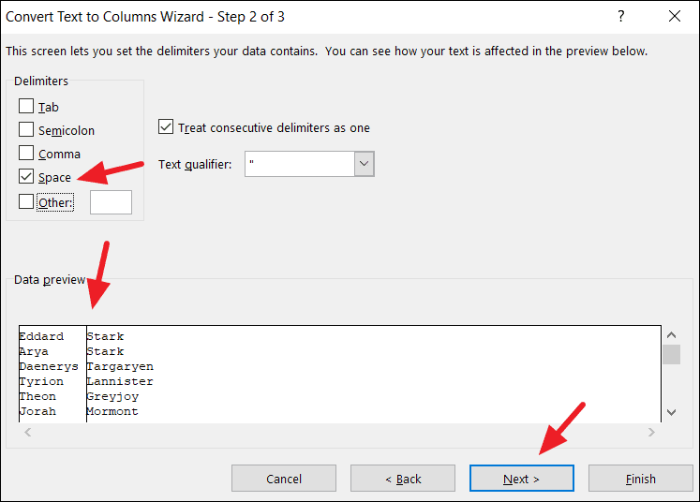
Nel passaggio 3 di 3 della procedura guidata, scegli "Generale" come formato dei dati della colonna. Lasceremo il formato dei dati come "Generale" perché abbiamo dati di testo da dividere.
Puoi anche modificare la destinazione in cui desideri visualizzare i dati divisi nel foglio di calcolo e quindi fare clic su "Fine". Se fai clic su "Fine" con la destinazione predefinita, sostituirà la colonna originale. Quindi, stiamo scegliendo B2 come cella di partenza.
Inoltre, nella casella "Anteprima dati", puoi vedere come appariranno i tuoi dati divisi.
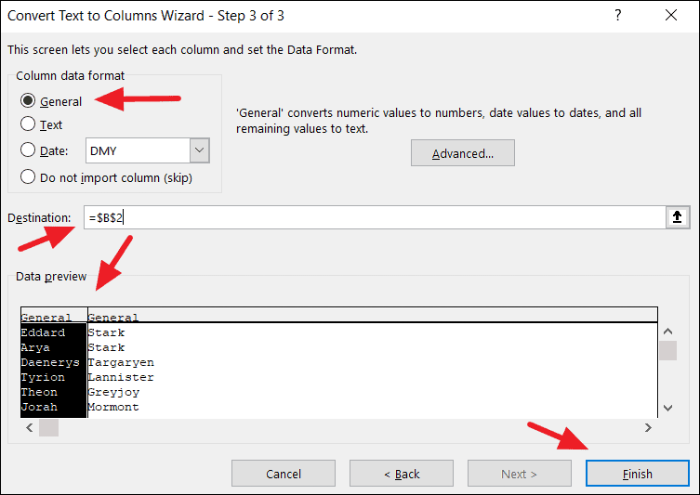
Come puoi vedere, la colonna Nomi è suddivisa nelle colonne "Nome" e "Cognome".
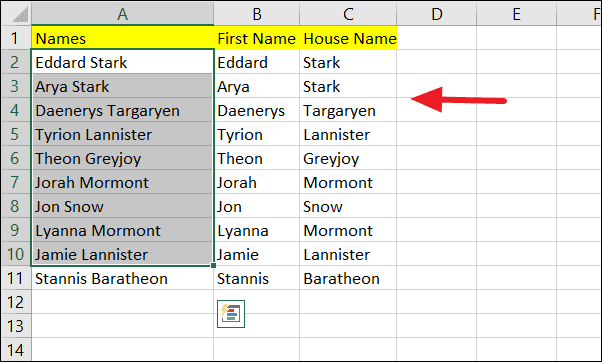
Dividi celle in Excel usando Funzione di riempimento istantaneo
Il metodo Flash Fill è il metodo più rapido e semplice per dividere le celle. Il riempimento Flash riconosce i modelli e li replica per tutte le altre celle.
Ad esempio, digitare Eddard (Nome) nella colonna adiacente dei dati originali.
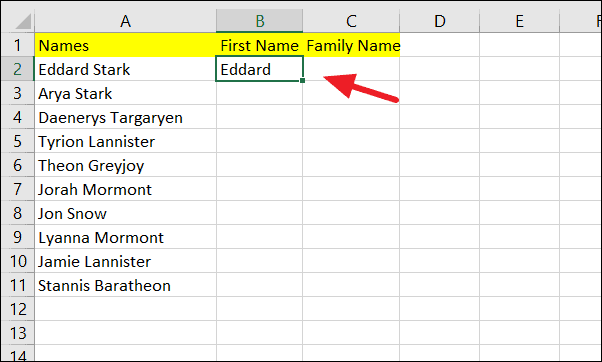
Ora vai alla scheda "Dati" e fai clic sull'opzione "Riempimento flash" accanto alla funzione "Testo in colonne".
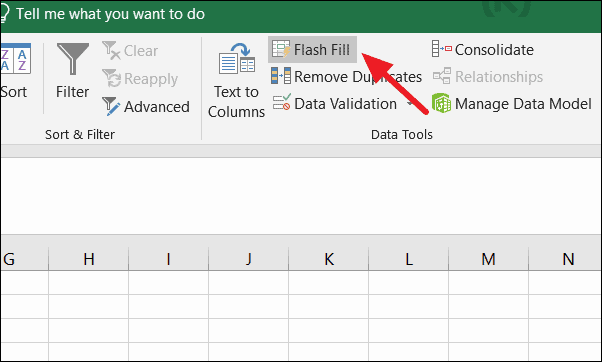
Dopo aver fatto clic sull'opzione "Riempimento flash", i nomi di ogni cella verranno estratti nella colonna adiacente. Ora, il primo nome per ogni nome viene estratto nella colonna B.
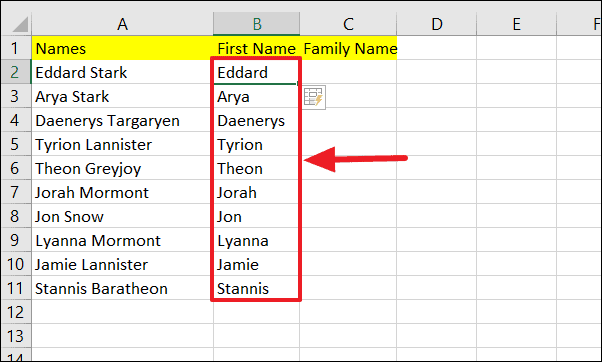
Fai la stessa cosa anche per il "Cognome". Ricorda, Flash Fill in Excel funziona solo quando riconosce uno schema nei dati.
Dividi celle in Excel usando formule
Alcune persone potrebbero non preferire dividere le celle usando le formule in Excel perché richiede di ricordare le formule. Ma rispetto agli altri due metodi, le formule hanno il vantaggio, perché producono risultati dinamici. Quando si modificano i dati originali, i risultati si aggiornerebbero automaticamente.
Per estrarre il nome dalla cella A2, prova la formula seguente.
=SINISTRA(A2,RICERCA(" ",A2)-1)Questa formula utilizza la funzione CERCA per individuare il primo carattere spazio, quindi estrae tutti i caratteri a sinistra con la funzione SINISTRA (vedi l'esempio sotto).
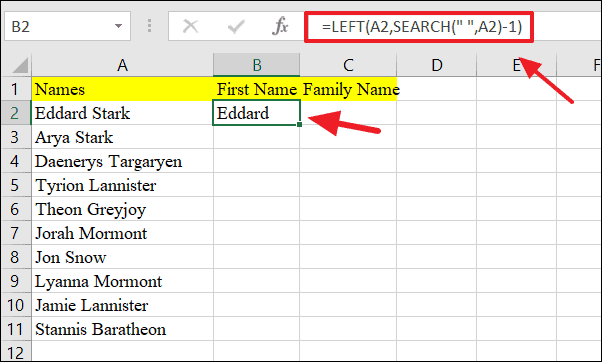
Quindi, fai clic sul quadratino verde (maniglia di riempimento) nell'angolo in basso a destra della cella B1 e trascinalo verso il basso su altre celle (fino alla cella B11) per applicare la formula al resto delle celle.
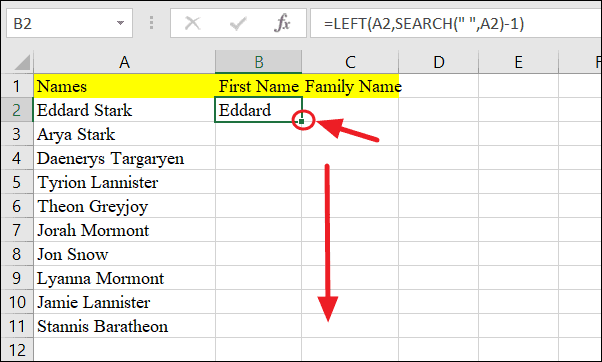
Ora, i nomi vengono estratti da tutte le celle.
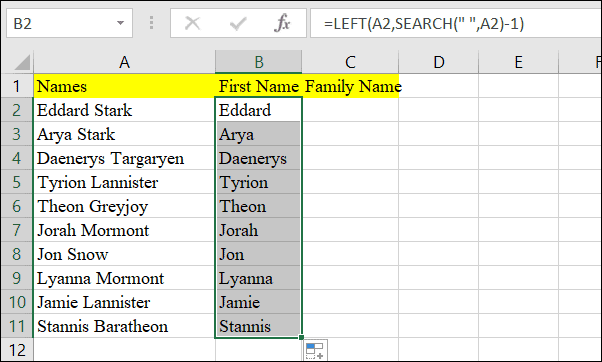
Per estrarre il cognome (Cognome) dalla cella A2, digitare la formula seguente.
=DESTRA(A2,LEN(A2)-RICERCA(" ",A2))La formula fornita utilizza la funzione CERCA per individuare la posizione del carattere spazio nella stringa (A2). Quindi sottrae il numero di posizione del carattere spazio dalla lunghezza totale del nome restituito dalla funzione LEN per trovare il numero di caratteri nel cognome. Infine, estrae il cognome utilizzando la funzione RIGHT.
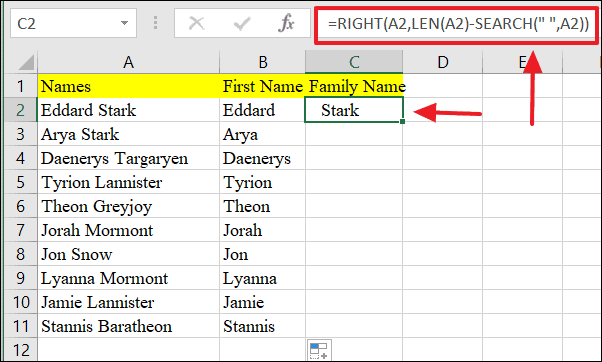
Quindi, puoi trascinare e applicare la formula alla cella C2: C11 e otterrai il seguente risultato.
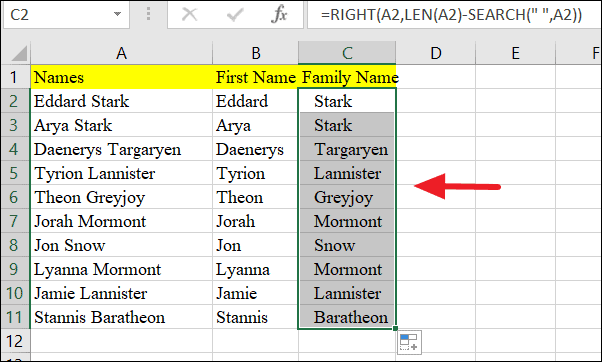
Questo è tutto. Ora hai imparato come dividere una cella in più colonne. Spero che tu abbia trovato utile questo tutorial di Excel.
